Doe een gratis scan en controleer of uw computer is geïnfecteerd.
VERWIJDER HET NUOm het volledige product te kunnen gebruiken moet u een licentie van Combo Cleaner kopen. Beperkte proefperiode van 7 dagen beschikbaar. Combo Cleaner is eigendom van en wordt beheerd door RCS LT, het moederbedrijf van PCRisk.
Filter Results verwijderingsinstructies
Wat is Filter Results?
Filter Results wordt beschouwd als een adware applicatie die belooft verscheidene nuttige functies te activeren om zo gebruikers te misleiden en hen te overtuigen dat het om goede software gaat die de surfervaring op internet zal verbeteren. De ontwikkelaars verspreiden Filter Results door middel van een misleidende software marketing methode genaamd 'bundling' en hierdoor wordt de app geklasseerd als een mogelijk ongewenst programma (PUP). De Filter Results adware infiltreert de meest populaire internetbrowsers (Internet Explorer, Google Chrome, Mozilla Firefox) en begint vervolgens met het vertonen van een uitgebreid gamma aan intrusieve online advertenties. Deze advertenties worden vertoond via een virtuele laag die toelaat grafische inhoud over gelijk welke website te projecteren. In sommige gevallen openen de advertenties gegenereerd door dit soort adware-achtige applicaties nieuwe vensters/tabs en veroorzaken ze ongewenste browser doorverwijzingen. Zelfs als het waarschijnlijk is dat de gegenereerde advertenties (banner, pop-up, coupon, prijsvergelijking, interstitieel, transitioneel enz.) zullen doorverwijzen naar commerciële websites (bvb. online shopping of diensten) bestaat er ook een kans dat gebruikers zullen doorverwezen worden naar valse websites die besmettelijke inhoud bevatten. Dit soort gedrag kan de installatie van gevaarllijke applicaties veroorzaken.
Filter Results werd ontwikkeld om verschillende soorten software- en hardwaregtegevens te verzamelen. Het is geweten dat het privacybeleid van adware-achtige applicaties (waaronder Filter Results) vermeld dat de verzamelde informatie geen persoonlijk identificeerbare details bevat. Niettemin toonde onderzoek aan dat de verzamelde informatie geografische locaties, Internet Protocol (IP) adressen, informatie over de surfactiviteit op internet (bezochte sites, bekeken pagina's, ingegeven zoekopdrachten, surfgeschiedenis, cache, cookies, webbakens, enz.) en zelfs toetsenbord-aanslagen en muiskliks kan bevatten om zo paswoorden of andere gelijkaardige info te verzamelen. Daarom kan de verzamelde data inderdaad persoonlijk identificeerbaar zijn en er is geen mogelijkheid voor de gebruiker om er zeker van te zijn dat hij/zij 100 procent anoniem zal blijven. Wees je ervan bewust dat de ontwikkelaars informatie delen met derden, cybercriminelen bijvoorbeeld, waardoor de aanwezigheid van Filter Results op je systeem kan leiden tot ernstige schendingen van de privacy of zelfs identiteitsdiefstal. Deze applicatie moet zo snel mogelijk verwijderd worden van je systeem.
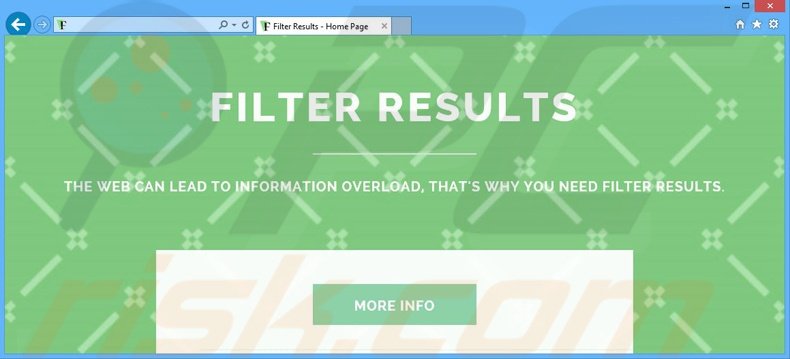
Filter Results werd ontwikkeld door een bedrijf genaamd SuperWeb LLC. Het is duidelijk dat het bedrijf probeert te vermijden gedetecteerd te worden door legitieme antispyware en antivirus-software. Hiertoe geeft het voortdurend identieke maar anders genoemde browser extensies uit en Filter Results is er daar één van. SuperWeb LLC heeft reeds verschillende honderden mogelijk ongewenste programma's uitgegeven zoals thirteen degrees, application nation, information vent, square corner en polished patterns. Het probleem is dat zelfs als deze beloven een reeks nuttige functies te activeren, geen ervan z'n belofte houdt. Dit soort adware-applicaties worden ontwikkeld om inkomsten te genereren door het vertonen van irritante online advertenties enhet delen van de verzamelde data met derden. Ze zijn compleet nutteloos. Gewoonlijk worden adware-achtige applicaties verspreid via freeware download websites zoals softonic.com, downloads.com, soft32.com, en vele andere. Deze sites verplichten gebruikers tot het gebruik van download cliënten (ook wel 'installers', 'download managers', 'download tools' enz. genoemd) die het downloadproces zouden moeten 'vergemakkelijken'. Echter het eigenlijke doel van de download cliënten is het genereren van een aabod aan software van externe partijen dat wordt getoond als compleet legitiem en virusvrij. Niettemin, door het overhaasten van de installatie en het accepteren van het aanbod riskeert de gebruiker z'n systeem te besmetten met adware of malware. Als je Filter Results geïnstalleerd hebt en je nu intrusieve online advertenties waarneemt (vaak gemarkeerd als 'brought by Filter Results' of 'Filter Results ads') - volg dan deze gids en verwijder deze adware.
Hoe raakte Filter Results geïnstalleerd op mijn computer?
Zoals eerder vermeld wordt Filter Results meestal verspreid via een misleidende software marketing methode genaamd 'bundling' - een undercover installatie van een app van externe partijen samen met de gekozen apps. Hoewel deze valse extensie beschikbaar is als download op z'n officiële website installeren de meeste gebruikers het onbedoeld samen met de gratis software die werd gedownload vanaf freeware download websites. Adware-achtige applicaties zoals Filter Results worden vaak verborgen onder de 'Aangepaste' of 'Geavanceerde' instellingen en daardoor kan het overslaan van deze stappen gebruikers hun systeem blootstellen aan besmetting.
Hoe de installatie van mogelijk ongewenste applicaties te vermijden?
Wees altijd erg voorzichtig bij het downloaden van gratis software - observeer elke stap van de downloadprocedure en verzeker je ervan dat de enige applicatie die wordt gedownload degene is die je hebt gekozen. Daarbij zou alle gedownloade software van internet moeten geïnstalleerd worden met de 'Geavanceerde' of 'Aangepaste' instellingen want deze optie zal alle gebundelde programma's opgelijst voor installatie aan het licht brengen.
Misleidende gratis software installers gebruikt voor de verspreiding van de Filter Results adware:
Filter Results adware installer configuratie:

Filter Results adware genereert intrusieve online advertenties ('Filter Result Ads' en 'Ads by Filter Results'):
Onmiddellijke automatische malwareverwijdering:
Handmatig de dreiging verwijderen, kan een langdurig en ingewikkeld proces zijn dat geavanceerde computer vaardigheden vereist. Combo Cleaner is een professionele automatische malware verwijderaar die wordt aanbevolen om malware te verwijderen. Download het door op de onderstaande knop te klikken:
DOWNLOAD Combo CleanerDoor het downloaden van software op deze website verklaar je je akkoord met ons privacybeleid en onze algemene voorwaarden. Om het volledige product te kunnen gebruiken moet u een licentie van Combo Cleaner kopen. Beperkte proefperiode van 7 dagen beschikbaar. Combo Cleaner is eigendom van en wordt beheerd door RCS LT, het moederbedrijf van PCRisk.
Snelmenu:
- Wat is Filter Results?
- STAP 1. Verwijder de Filter Results applicatie via het Controle Paneel.
- STAP 2. Verwijder de Filter Results adware uit Internet Explorer.
- STAP 3. Verwijder de Filter Results advertenties uit Google Chrome.
- STAP 4. Verwijder de 'Ads by Filter Results' uit Mozilla Firefox.
- STAP 5. Verwijder de Filter Results advertenties uit Safari.
- STAP 6. Verwijder frauduleuze extensies uit Microsoft Edge.
Filter Results adware verwijdering:
Windows 10 gebruikers:

Klik rechts in de linkerbenedenhoek, in het Snelle Toegang-menu selecteer Controle Paneel. In het geopende schem kies je Programma's en Toepassingen.
Windows 7 gebruikers:

Klik Start ("het Windows Logo" in de linkerbenedenhoek van je desktop), kies Controle Paneel. Zoek naar Programma's en toepassingen.
macOS (OSX) gebruikers:

Klik op Finder, in het geopende scherm selecteer je Applicaties. Sleep de app van de Applicaties folder naar de Prullenbak (die zich in je Dock bevindt), klik dan rechts op het Prullenbak-icoon en selecteer Prullenbak Leegmaken.
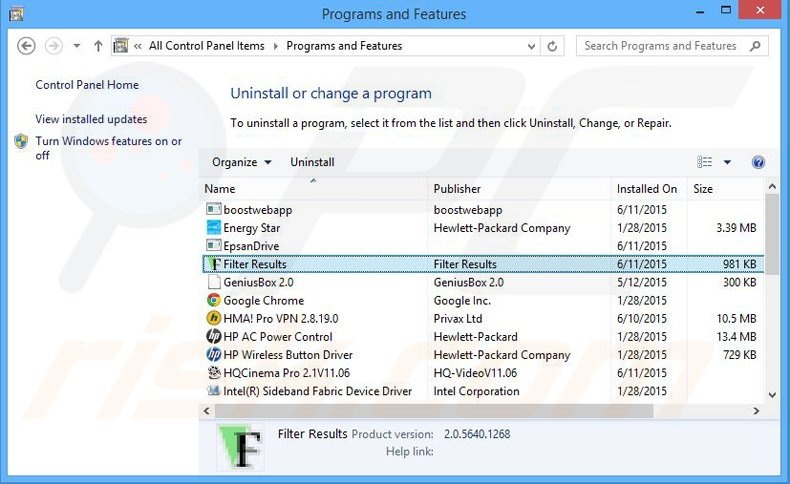
In het programma's verwijderen-scherm zoek je naar "Filter Results", selecteer deze verwijzingen en klik op "Deïnstalleren" of "Verwijderen".
Na het verwijderen van Filter Results scan je best je computer op enige overgebleven onderdelen of mogelijke besmettingen met malware. Om je computer te scannen gebruik je best aanbevolen malware verwijderingssoftware en verwijder je alle verwijzingen die dit programma ontdekt zodat je zeker bent dat je PC geen spyware of malware bevat.
DOWNLOAD verwijderprogramma voor malware-infecties
Combo Cleaner die controleert of uw computer geïnfecteerd is. Om het volledige product te kunnen gebruiken moet u een licentie van Combo Cleaner kopen. Beperkte proefperiode van 7 dagen beschikbaar. Combo Cleaner is eigendom van en wordt beheerd door RCS LT, het moederbedrijf van PCRisk.
Verwijder de filter results adware uit je internet browsers:
Video die toont hoe mogelijk ongewenste browser add-ons te verwijderen:
 Verwijder kwaadaardige add-ons uit Internet Explorer:
Verwijder kwaadaardige add-ons uit Internet Explorer:
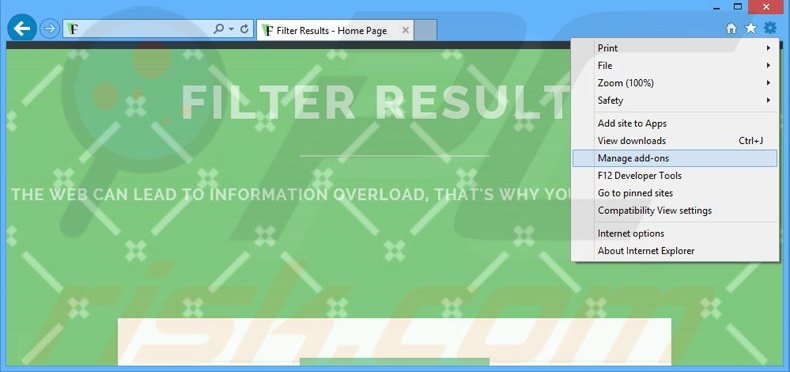
Klik op het "tandwiel" icoon![]() (in de rechterbovenhoek van Internet Explorer) selecteer "Beheer Add-ons". Zoek naar Filter Results en schakel deze uit.
(in de rechterbovenhoek van Internet Explorer) selecteer "Beheer Add-ons". Zoek naar Filter Results en schakel deze uit.
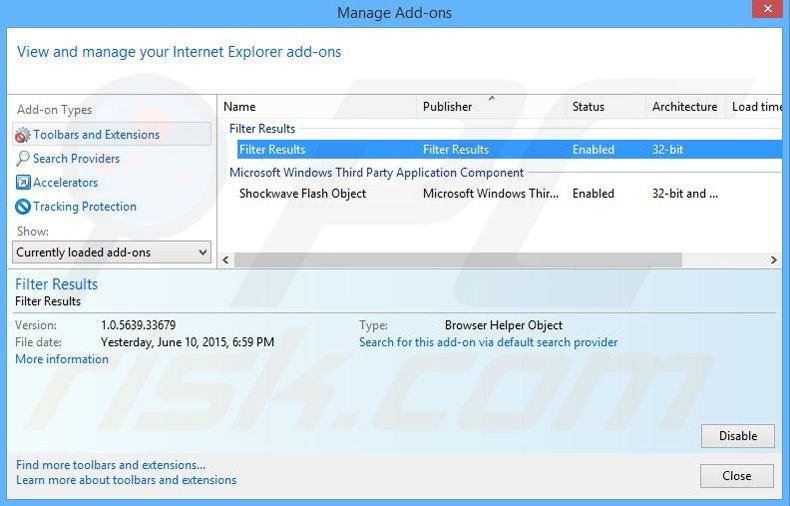
Optionele methode:
Als je problemen blijft hebben met het verwijderen van filter results adware dan kan je je Internet Explorer instellingen terug op standaard zetten.
Windows XP gebruikers: Klik op Start, klik Uitvoeren, in het geopende scherm typ inetcpl.cpl. In het geopende scherm klik je op de Geavanceerd tab en dan klik je op Herstellen.

Windows Vista en Windows 7 gebruikers: Klik op het Windows logo, in de start-zoekbox typ inetcpl.cpl en klik op enter. In het geopende scherm klik je op de Geavanceerd tab en dan klik je op Herstellen.

Windows 8 gebruikers: Open Internet Explorer en klik op het "tandwiel" icoon. Selecteer Internet Opties. In het geopende scherm selecteer je de Geavanceerd-tab en klik je op de Herstellen-knop.

In het geopende scherm selecteer je de Geavanceerd-tab

Klik op de Herstellen-knop.

Bevestig dat je de Internet Explorer instellingen naar Standaard wil herstellen - Klik op de Herstellen-knop.

 Verwijder de kwaadaardige extensies uit Google Chrome:
Verwijder de kwaadaardige extensies uit Google Chrome:
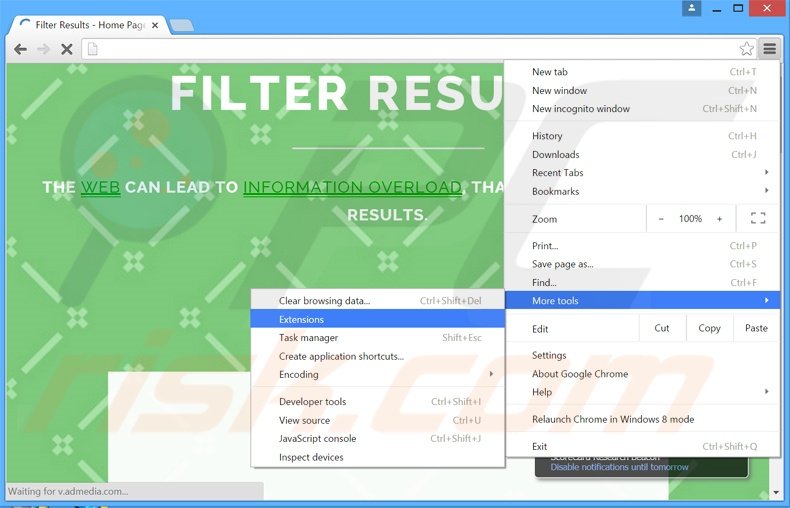
Klik op het Chrome menu icoon![]() (rechterbovenhoek van Google Chrome), selecteer "Instellingen" en klik op "Extensies". Zoek naar "Filter Results", selecteer deze verwijzing en klik op een prullenbak-icoon.
(rechterbovenhoek van Google Chrome), selecteer "Instellingen" en klik op "Extensies". Zoek naar "Filter Results", selecteer deze verwijzing en klik op een prullenbak-icoon.
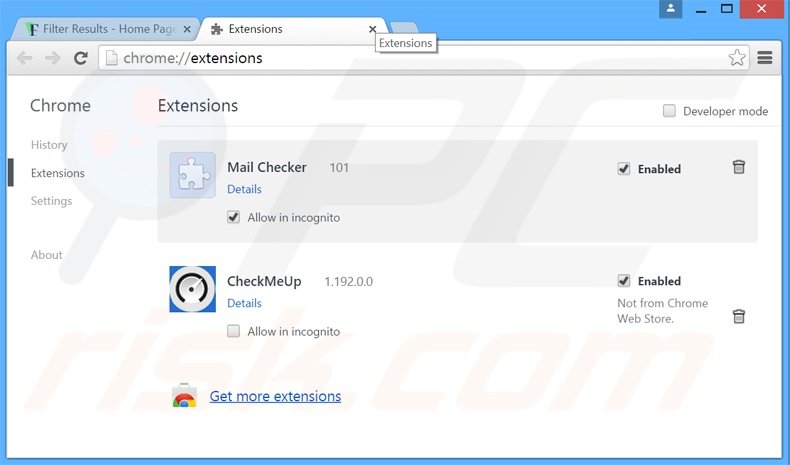
Optionele methode:
Als je problemen hebt met het verwijderen van filter results adware, reset dan de instellingen van je Google Chrome browser. Klik op het Chrome menu icoon ![]() (in de rechterbovenhoek van Google Chrome) en selecteer Instellingen. Scroll naar onder. Klik op de link Geavanceerd....
(in de rechterbovenhoek van Google Chrome) en selecteer Instellingen. Scroll naar onder. Klik op de link Geavanceerd....

Nadat je helemaal naar benden hebt gescrolld klik je op Resetten (Instellingen terugzetten naar de oorspronkelijke standaardwaarden)-knop.

In het geopende scherm, bevestig dat je de Google Chrome instellingen wilt resetten door op de 'resetten'-knop te klikken.

 Verwijder kwaadaardige plugins uit Mozilla Firefox:
Verwijder kwaadaardige plugins uit Mozilla Firefox:
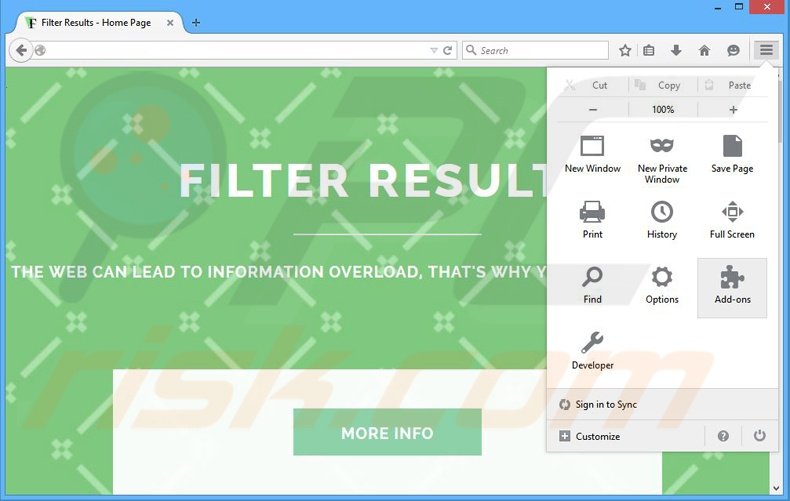
Klik op het Firefox menu![]() (in de rechterbovenhoek van het hoofdscherm), selecteer "Add-ons." Klik op "Extensies" en in het geopende scherm verwijder je "Filter Results 2.0.5637.17468".
(in de rechterbovenhoek van het hoofdscherm), selecteer "Add-ons." Klik op "Extensies" en in het geopende scherm verwijder je "Filter Results 2.0.5637.17468".
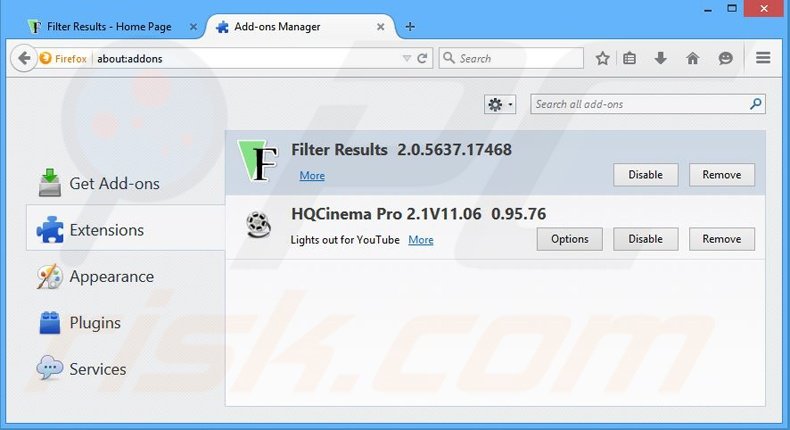
Optionele methode:
Computergebruikers die problemen blijven hebben met het verwijderen van filter results adware kunnen de Mozilla Firefox instellingen naar standaard herstellen.
Open Mozilla Firefox, in de rechterbovenhoek van het hoofdvenster klik je op het Firefox menu ![]() , in het geopende keuzemenu kies je het Open Help Menu-icoon
, in het geopende keuzemenu kies je het Open Help Menu-icoon ![]()

Klik dan op Probleemoplossing-informatie.

In het geopende scherm klik je op de Firefox Herstellen knop.

In het geopende scherm bevestig je dat je de Mozilla Firefox instellingen naar Standaard wil herstellen door op de Herstellen-knop te klikken.

 Verwijder kwaadaardige extensies uit Safari:
Verwijder kwaadaardige extensies uit Safari:

Verzeker je ervan dat je Safari browser actief is, klik op het Safari menu en selecteer Voorkeuren….

In het geopende venster klik je op Extensies, zoek naar recent geïnstalleerde verdachte extensies, selecteer deze en klik op Verwijderen.
Optionele methode:
Verzeker je ervan dat je Safari browser actief is en klik op het Safari-menu. In het keuzemenu selecteer je Geschiedenis en Website Data verwijderen…

In het geopende scherm seleceer je alle geschiedenis en klik je op de Geschiedenis Verwijderen-knop.

 Kwaadaardige extensies verwijderen uit Microsoft Edge:
Kwaadaardige extensies verwijderen uit Microsoft Edge:

Klik op het menu-icoon in Edge ![]() (in de rechterbovenhoek van Microsoft Edge), kiest u "Extensies". Zoek recent geïnstalleerde en verdachte browser add-ons en klik op "Verwijderen" (onder hun naam).
(in de rechterbovenhoek van Microsoft Edge), kiest u "Extensies". Zoek recent geïnstalleerde en verdachte browser add-ons en klik op "Verwijderen" (onder hun naam).

Optionele methode:
Als u problemen blijft ondervinden met het verwijderen van de filter results adware, herstel dan de instellingen van uw Microsoft Edge browser. Klik op het Edge menu-icoon ![]() (in de rechterbovenhoek van Microsoft Edge) en selecteer Instellingen.
(in de rechterbovenhoek van Microsoft Edge) en selecteer Instellingen.

In het geopende menu kiest u Opnieuw instellen.

Kies Instellingen naar hun standaardwaarden herstellen. In het geopende scherm bevestigt u dat u de instellingen van Microsoft Edge wilt herstellen door op de knop Opnieuw instellen te klikken.

- Als dat niet helpt, volg dan deze alternatieve instructies om de Microsoft Edge browser te herstellen.
Samenvatting:
 De meeste adware of mogelijk ongewenste applicaties infiltreren internetbrowsers van gebruikers via gratis software downloads. Merk op dat de veiligste bron voor het downloaden van gratis software de website van de ontwikkelaar is. Om de installatie van adware te vermijden wees je best erg oplettend met het downloaden of installeren van gratis software.Bij het installeren van het reeds gedownloaden gratis programma kies je best de aangepast of geavanceerde installatie-opties - deze stap zal zlle mogelijk ongewenste applicaties aan het licht brengen die werden geïnstalleerd samen met het gekozen gratis programma.
De meeste adware of mogelijk ongewenste applicaties infiltreren internetbrowsers van gebruikers via gratis software downloads. Merk op dat de veiligste bron voor het downloaden van gratis software de website van de ontwikkelaar is. Om de installatie van adware te vermijden wees je best erg oplettend met het downloaden of installeren van gratis software.Bij het installeren van het reeds gedownloaden gratis programma kies je best de aangepast of geavanceerde installatie-opties - deze stap zal zlle mogelijk ongewenste applicaties aan het licht brengen die werden geïnstalleerd samen met het gekozen gratis programma.
Hulp bij de verwijdering:
Als je problemen ervaart bij pogingen om filter results adware van je computer te verwijderen, vraag dan om hulp in ons malware verwijderingsforum.
Post een commentaar:
Als je bijkomende informatie hebt over filter results adware of z'n verwijdering, gelieve je kennis dan te delen in de onderstaande commentaren.
Bron: https://www.pcrisk.com/removal-guides/9080-filter-results-ads
Delen:

Tomas Meskauskas
Deskundig beveiligingsonderzoeker, professioneel malware-analist
Ik ben gepassioneerd door computerbeveiliging en -technologie. Ik ben al meer dan 10 jaar werkzaam in verschillende bedrijven die op zoek zijn naar oplossingen voor computertechnische problemen en internetbeveiliging. Ik werk sinds 2010 als auteur en redacteur voor PCrisk. Volg mij op Twitter en LinkedIn om op de hoogte te blijven van de nieuwste online beveiligingsrisico's.
Het beveiligingsportaal PCrisk wordt aangeboden door het bedrijf RCS LT.
Gecombineerde krachten van beveiligingsonderzoekers helpen computergebruikers voorlichten over de nieuwste online beveiligingsrisico's. Meer informatie over het bedrijf RCS LT.
Onze richtlijnen voor het verwijderen van malware zijn gratis. Als u ons echter wilt steunen, kunt u ons een donatie sturen.
DonerenHet beveiligingsportaal PCrisk wordt aangeboden door het bedrijf RCS LT.
Gecombineerde krachten van beveiligingsonderzoekers helpen computergebruikers voorlichten over de nieuwste online beveiligingsrisico's. Meer informatie over het bedrijf RCS LT.
Onze richtlijnen voor het verwijderen van malware zijn gratis. Als u ons echter wilt steunen, kunt u ons een donatie sturen.
Doneren
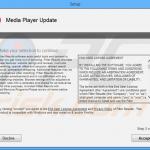
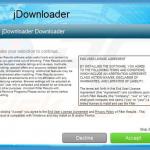
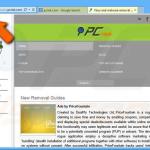
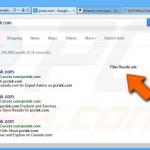
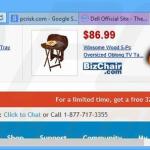
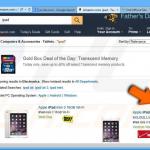
▼ Toon discussie